قم بتحويل ملف RAM إلى MP3 عبر الإنترنت وغير متصل - أربعة تطبيقات رائعة
حتى الآن ، ربما لا تزال تتساءل عن كيفية تشغيل ملفات ذاكرة الوصول العشوائي على مشغل الوسائط المتعددة المفضل لديك. لقد واصلت البحث عن أفضل برنامج مناسب أو مناسب لتشغيل هذا النوع من الملفات دون مواجهة أي مشكلة على الإطلاق. يعد ملف RAM أو Real Audio Media بيانات صوتية غير شائعة يمكن تشغيلها بسهولة على أي مشغل صوت من اختيارك.
ما لم يدعم المشغل هذا التنسيق ، لا يمكنك تشغيله على البرنامج أو مشغل الوسائط الذي اخترته. لحسن الحظ ، يمكنك تحويل هذه الملفات إلى تنسيقات صوتية قياسية مثل MP3. بهذه الطريقة ، يمكنك تشغيل ملفات الموسيقى الخاصة بك عبر مشغلات وأجهزة مختلفة. في هذه الملاحظة ، قمنا بفرز قائمة البرامج المتميزة لـ تحويل ملفات RAM إلى MP3. مواصلة القراءة لمعرفة المزيد.
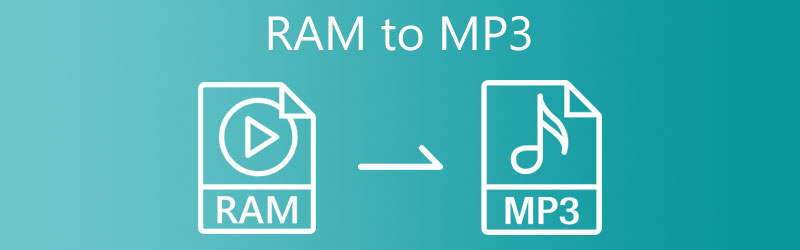
- الجزء 1. أفضل الطرق لتحويل ذاكرة الوصول العشوائي إلى MP3
- الجزء 2. كيفية تحويل ذاكرة الوصول العشوائي إلى MP3 مجانًا
- الجزء 3. أسئلة وأجوبة حول تحويل ذاكرة الوصول العشوائي إلى MP3
الجزء 1. أفضل الطرق لتحويل ذاكرة الوصول العشوائي إلى MP3
1. محول الفيديو Vidmore
محول الفيديو فيدمور هو أفضل محول RAM إلى MP3 لأجهزة Mac و Windows PC. وهو يدعم جميع تنسيقات الصوت / الفيديو تقريبًا. إنه يتميز بواجهة سهلة الاستخدام يمكن حتى للمستخدم غير المتمرس بالتكنولوجيا التنقل بسهولة. يمكنك الحصول على ملف RAM المحول ببضع نقرات بسيطة. علاوة على ذلك ، تتميز الأداة بتحويل فائق السرعة لجلب النتيجة في أقصر وقت ممكن. بالإضافة إلى ذلك ، يمكنك تحويل ملفات متعددة دون أي قيود على حجم الملف. بصرف النظر عن ذلك ، تتيح لك الأداة إثراء مقاطع الفيديو عن طريق التدوير أو الاقتصاص أو التشذيب أو تطبيق المرشحات على الفيديو. من ناحية أخرى ، إليك الإجراء خطوة بخطوة لتحويل ملفات RAM إلى MP3 باستخدام هذا المحول.
الخطوة 1. احصل على ذاكرة الوصول العشوائي لتحويل MP3
أولاً ، احصل على التطبيق عن طريق تحديد أي من أزرار التنزيل المجاني أدناه. قم بتثبيته باتباع المطالبات والمعالج على جهاز كمبيوتر Mac أو Windows. قم بتشغيل البرنامج بعد ذلك.
الخطوة 2. استيراد ملف RAM
هذه المرة ، انقر فوق زائد رمز على واجهة الأداة لإضافة ملف. ابحث عن الفيديو الذي ترغب في تحويله وتحميله إلى البرنامج من المجلد الذي سيظهر. بدلاً من ذلك ، يمكّنك من سحب الملفات وإفلاتها لتحميلها بسهولة. يجب أن توفر الأداة الصورة المصغرة الصوتية بمجرد تحميلها.
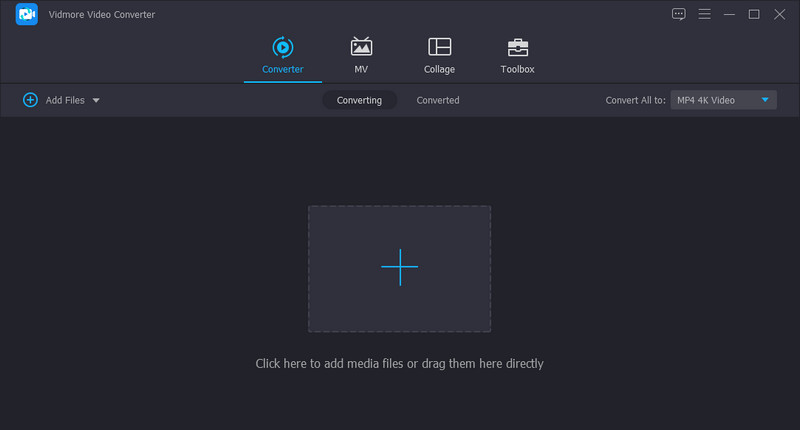
الخطوة 3. حدد تنسيق الإخراج
بعد ذلك ، افتح ملف الملف الشخصي القائمة لتحديد تنسيق الإخراج. انتقل إلى الصوت علامة التبويب وحدد MP3 من قائمة تنسيقات الصوت. بعد ذلك ، يمكنك اختيار الجودة الأنسب وفقًا لاحتياجاتك.

الخطوة 4. ابدأ التحويل
بمجرد تعيين كل شيء ، اضغط على تحويل جميع زر لبدء عملية التحويل. بعد التحويل السريع ، ستحصل على تشغيل الصوت من مجلد سيظهر.
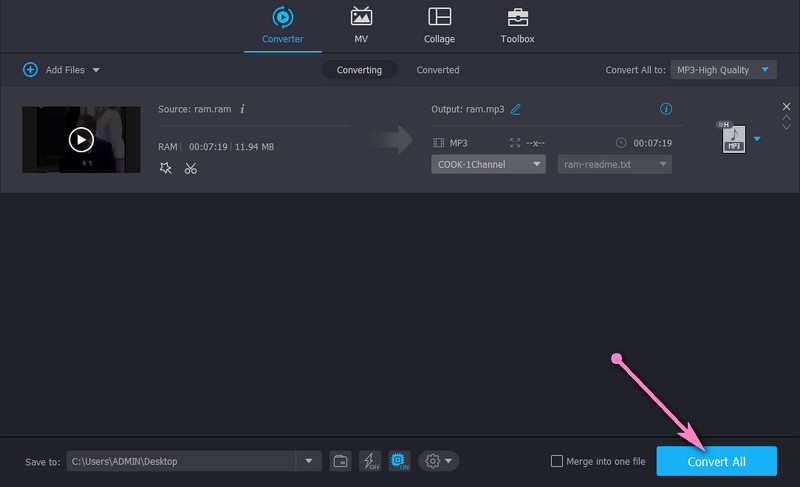
2. RealPlayer
يمكن تنزيل ملف RAM التالي لتحويل MP3 مجانًا والذي يمكنك استخدامه هو RealPlayer. يعد هذا التطبيق أداة ضرورية إذا كنت ترغب في تحويل الملفات أو مشاهدة مقاطع الفيديو أو عرض الصور أو الاستماع إلى الموسيقى في برنامج واحد. علاوة على ذلك ، يمكنك الوصول إلى ملفات جهاز الكمبيوتر الخاص بك عبر أجهزة مختلفة ، بما في ذلك الهواتف المحمولة. علاوة على ذلك ، يمكّنك هذا من دفق ملفاتك على شاشة أكبر لمشاهدة فيديو أكثر غامرة. الآن ، دعنا نلقي نظرة على شرح كيفية تحويل ذاكرة الوصول العشوائي إلى MP3 باستخدام RealPlayer.
الخطوة 1. على متصفح الويب المفضل لديك ، قم بتنزيل البرنامج من صفحته الرسمية. قم بتثبيت وتشغيل البرنامج.
الخطوة 2. حدد ملف ذاكرة الوصول العشوائي للتحويل ، وانقر بزر الماوس الأيمن وحرك الماوس فوق خيار التحرير. يختار تحويل، لتبدأ ، المهمة.
الخطوه 3. بعد ذلك ، حدد MP3 كتنسيق الإخراج وانقر فوق بداية زر لبدء التحويل.
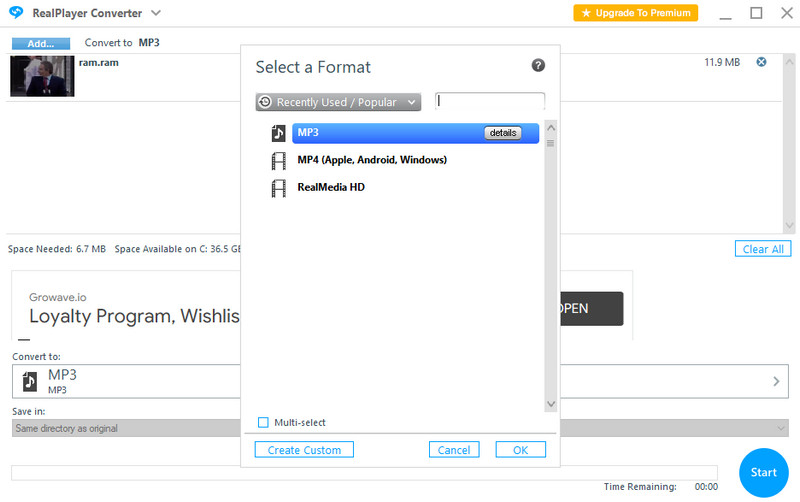
الجزء 2. كيفية تحويل ذاكرة الوصول العشوائي إلى MP3 مجانًا
1. Vidmore محول الفيديو المجاني على الإنترنت
إذا لم يكن تثبيت برنامج ما هو فنجان الشاي الخاص بك ، فإن أفضل أداة لتحويل ملفات RAM إلى MP3 هي محول الفيديو المجاني من Vidmore عبر الإنترنت. توفر الأداة الراحة نظرًا لعدم وجود حاجة للتنزيل والتثبيت باستثناء المشغل الذي يعمل كبادئ تشغيل. وهو يدعم العديد من تنسيقات الصوت والفيديو ، بما في ذلك RAM و WAV و RA و OGG و AAC و FLAC و MP4 وما إلى ذلك ، بالإضافة إلى أنه يتيح لك معالجة ملفات متعددة في مهمة واحدة. لتحويل ملفات RAM إلى MP3 عبر الإنترنت ، اتبع الخطوات الموضحة أدناه.
الخطوة 1. قم بتشغيل المتصفح الذي ترغب في استخدامه وقم بزيارة صفحة الويب الرسمية للأداة. ثبّت مشغل الأداة فورًا بالنقر فوق أضف ملفات للتحويل زر.
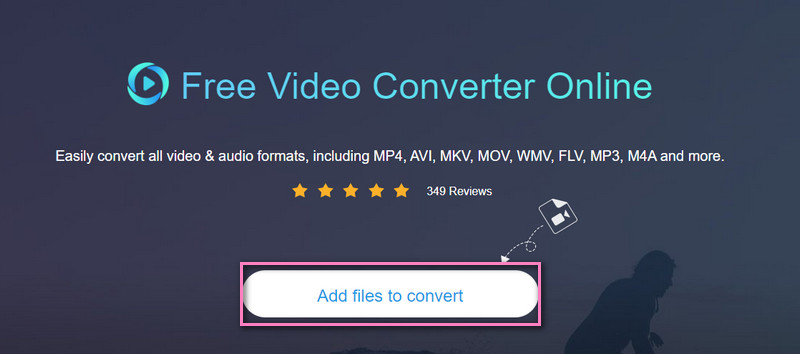
الخطوة 2. انقر على أضف ملفات للتحويل زر مرة أخرى لتحميل ملف RAM الذي ترغب في تحويله. بعد تحميل الملف ، انتقل إلى موسيقى الخيار وحدد تنسيق الإخراج. في هذه الحالة ، ضع علامة على MP3 صيغة.

الخطوه 3. أخيرًا ، انقر فوق ملف تحويل زر أسفل التنسيقات وحدد دليل ملف لحفظ الإخراج. بمجرد انتهاء البرنامج من التحويل ، انقر فوق ملف مجلد مرفق مع الصورة المصغرة الصوتية للتحقق من التشغيل.
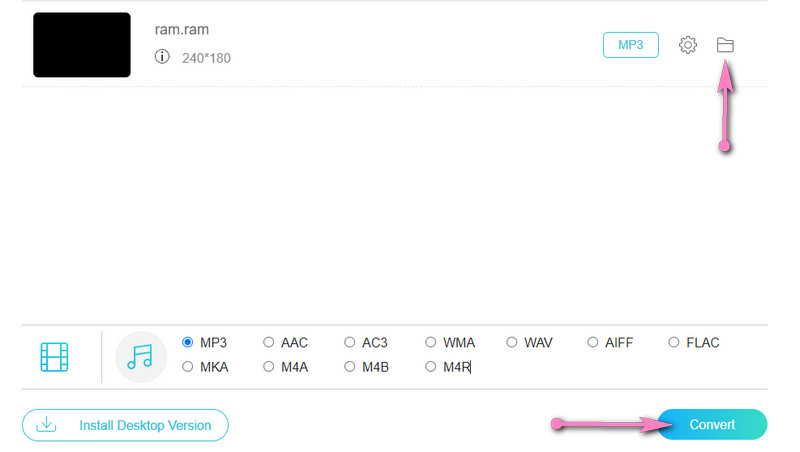
2. Convertio.co
برنامج آخر لمساعدتك في تحويل ملفات RAM إلى MP3 عبر الإنترنت هو برنامج Convertio.co. يمكنك الوصول إلى الموقع على منصات وأجهزة مختلفة لتحويل مرن. علاوة على ذلك ، يمنحك هذا البرنامج القدرة على استيراد الملفات من خدمات التخزين السحابية مثل Dropbox و Google Drive. ومع ذلك ، راجع الإرشادات أدناه لتحويل ملفات RAM إلى MP3 مباشرة من موقع الويب.
الخطوة 1. قم بالوصول إلى موقع الأداة باستخدام أي متصفح. عندما تصل إلى الصفحة ، انقر فوق اختر الملفات زر ، ثم قم بتحميل ملف RAM الهدف الخاص بك.
الخطوة 2. بعد ذلك ، اختر تنسيق الملف. اذهب إلى الصوت اختيار واختيار MP3.
الخطوه 3. أخيرًا ، انقر فوق ملف تحويل زر وحفظ الإخراج على جهاز الكمبيوتر الخاص بك عن طريق تنزيله.
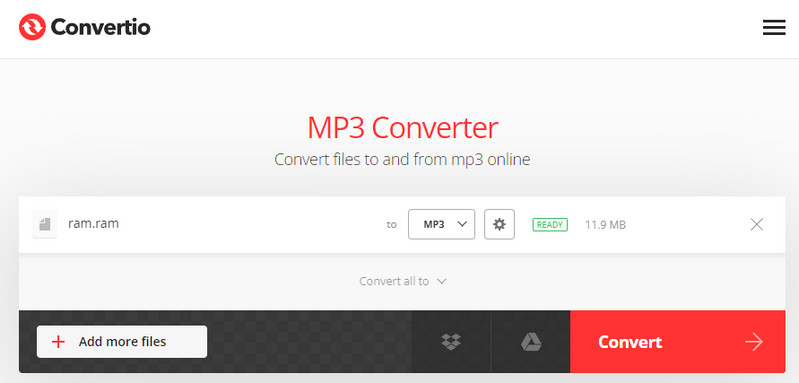
قراءة متعمقة:
أفضل 5 طرق لتحويل MP4 إلى MP3 بجودة عالية وسرعة عالية
أفضل 15 مراجعة ومقارنة لتطبيقات مشغل MP3
الجزء 3. أسئلة وأجوبة حول تحويل ذاكرة الوصول العشوائي إلى MP3
ما هو ملف RAM؟
ملف RAM هو نوع من الملفات يستخدمه RealPlayer لدفق ملفات الصوت والفيديو عبر الإنترنت. عادةً ما يتم حفظ تنسيق الملف هذا في نص مكون من ارتباطات تشعبية لملف RA المقابل.
كيف يمكنني فتح ملف RAM؟
قد يكون فتح ملف RAM أمرًا صعبًا لأن المشغل يختلف حسب الغرض الخاص بك. ومع ذلك ، إذا كنت ترغب في مشاهدته لدفق الموسيقى ، فيمكنك استخدام RealPlayer أو مشغل وسائط VLC.
كيف يمكنني تشغيل ملف RAM على جهاز Mac؟
مشغل وسائط VLC مناسب لأجهزة Mac و Windows. أيضًا ، يمكنه قراءة ملفات RAM ، بحيث يمكنك استخدامها لتشغيل ملفات RAM على Mac.
خاتمة
مع جميع محولات الصوت المتاحة ، يمكنك الآن تحويل ملفات RAM إلى MP3. يمكنك تحقيق ذلك إما في وضع عدم الاتصال أو عبر الإنترنت وتشغيلها على أجهزتك المفضلة. ما عليك سوى اختيار الخيار المفضل لديك ومعالجة ملفات ذاكرة الوصول العشوائي الخاصة بك بسهولة.


